重装系统后卡的原因和解决方法是什么
- 分类:教程 回答于: 2023年04月10日 09:55:00
工具/原料:
系统版本:win10
品牌型号:联想yoga13
方法/步骤:
方法一:使安装的系统纯净
电脑重装之后变卡,有可能是因为在重装的过程中,重装的系统绑定了一些不必要的软件和服务,加大了电脑内存运行,导致电脑运行变卡。又或是下载的系统不是正版系统,导致重装之后运行缓慢,给电脑运行造成影响。解决方法如下:
1、打开电脑的控制面板-程序和功能,然后找到多余的安装的软件,鼠标右键选中后卸载,释放内存空间。

2、选中桌面的此电脑图标,鼠标右键选择C盘,点击“属性”。
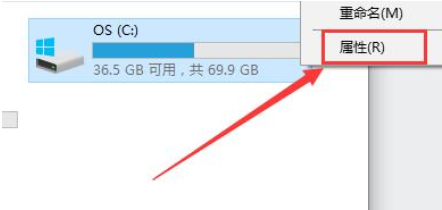
3、将下方的两项都勾选上,点击“磁盘清理”。
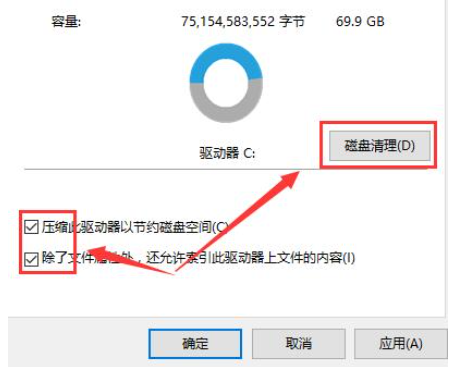
4、等待系统自动检测磁盘中无用的文件。
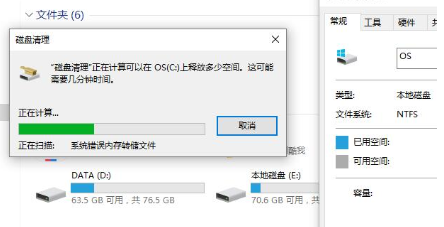
5、检测完成后,将这些选项全部勾选,点击“确定”。
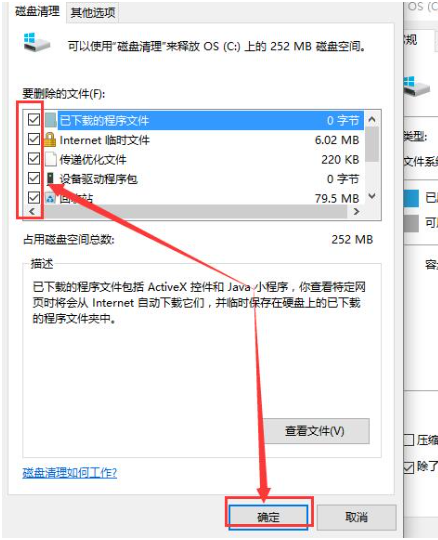
6、在“其他选项”中,还能够卸载一些不需要的软件和驱动,以及清理旧的卷影副本。

方法二:修正系统设置错误
一般系统设置错误导致的原因多出自于电脑虚拟内存设置,所以在重装之后最好先查看一下自己电脑的虚拟内存是多少。解决方法:
进入电脑的计算机——属性——高级系统设置——性能设置——高级选项卡——虚拟内存——更改——选择要设置的驱动器c盘,然后根据需要自定义设置大小即可。设置好之后系统就会根据现在电脑的情况自动对虚拟内存的需求进行调节。
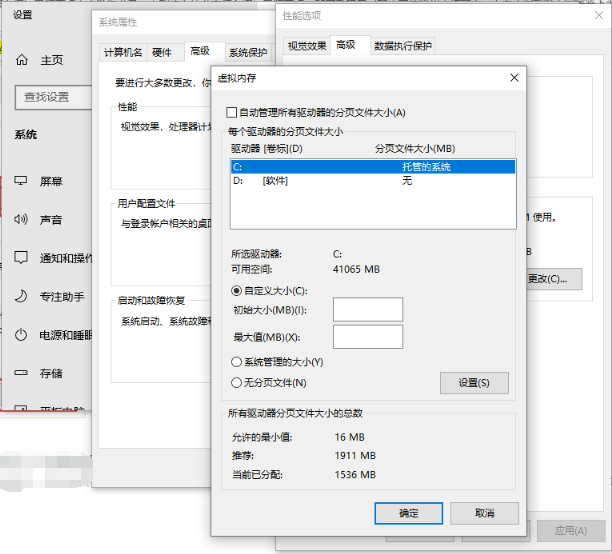
总结:以上就是重装系统电脑变卡的具体解決方法。
 有用
26
有用
26


 小白系统
小白系统


 1000
1000 1000
1000 1000
1000 1000
1000 1000
1000 1000
1000 1000
1000 1000
1000 1000
1000 1000
1000猜您喜欢
- 一键重装系统重启就没有用解决方法..2016/11/07
- 32位还是64位区别2017/03/23
- 360重装系统大师的使用方法步骤..2023/03/11
- 想知道抖音怎么去水印2023/05/15
- 大白菜重装系统教程图解2022/10/15
- 雨林木风w7 32位硬盘安装教程..2017/01/16
相关推荐
- 小编教大家怎么没让u盘现实两个分区..2016/10/29
- 想知道重装系统用什么软件..2022/10/17
- 安卓系统和鸿蒙系统有什么区别..2022/05/21
- 电脑系统损坏开不了机怎么办教程..2023/02/26
- 华硕笔记本重装系统如何操作..2023/03/29
- 清华同方电脑装系统教程2022/08/18

















